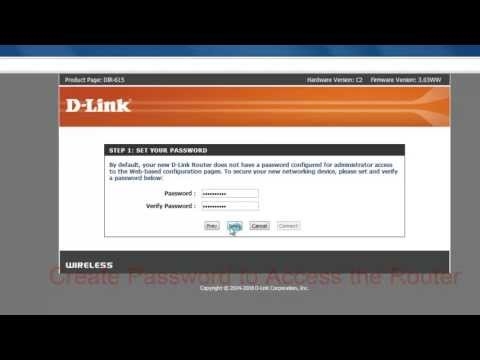Ho intenzione di scrivere una serie di articoli diversi sui router dell'azienda D-Link, e in quasi tutti gli articoli ho bisogno di scrivere come inserire le impostazioni del mio D-Link per impostare alcune funzioni, cambiare la password, ecc. l'impostazione di D-link DIR-615, quindi ho dovuto descrivere completamente il processo di accesso al pannello di controllo. Pertanto, ho deciso di preparare un articolo dettagliato su come inserire le impostazioni sui router D-Link. E in altri articoli inserirò solo un collegamento a questo articolo :) Ho già scritto un articolo generale (per tutti i produttori) e specifico per i router ZyXEL. Proverò a preparare tale istruzione per ogni produttore di router.
Con D-Links, le impostazioni sono molto semplici. Come la maggior parte dei produttori. E se avevi Asus prima, o ad esempio Tp-Link, non dovresti avere problemi con l'accesso al pannello di controllo su D-Link. Ho già scritto in qualche articolo che semplicemente non mi piace il fatto che le impostazioni di D-Link cambino aspetto con quasi ogni aggiornamento del firmware. A proposito, ho già scritto qui come aggiornarlo. Bene, ok, i loro router sono buoni, popolari, puoi ignorarlo, è solo difficile preparare le istruzioni. Preparerò questo articolo usando l'esempio di un router D-Link DIR-615 (con firmware 2.5.20).
Accesso alle impostazioni di D-Link
Come al solito, dobbiamo prima collegare il nostro router al dispositivo dal quale entrerà nelle impostazioni. Può essere un computer desktop, laptop, tablet, telefono e persino una TV. Ma, se possibile, è meglio configurare il router tramite un cavo di rete, ovvero utilizzare un PC o un laptop fisso per questa attività. Ma, se ciò non è possibile, puoi configurarlo tramite Wi-Fi dallo stesso laptop o dispositivo mobile.
Connessione via cavo di rete
Il cavo deve essere incluso con il router. Lo prendiamo e colleghiamo il router al computer. Come questo:

Sul router, colleghiamo il cavo a uno dei 4 connettori LAN. Su un computer o laptop, in un connettore di rete. Non dovrebbero esserci problemi qui.
Connessione Wi-Fi per accedere alle impostazioni
Se desideri configurare il tuo router da un dispositivo che non può essere cablato (o non hai un cavo), puoi connetterti tramite Wi-Fi. Se hai già utilizzato un router, sai come farlo. Se il router è nuovo e si desidera configurarlo, subito dopo aver collegato l'alimentazione ad esso, trasmetterà la rete wireless. Il cui nome sarà standard. E per quanto ho capito, è lo stesso del tuo modello di router. Ad esempio, per D-Link DIR-615, la rete Wi-Fi predefinita è denominata "DIR-615".
Troviamo la rete sul tuo dispositivo e la selezioniamo. Ad esempio, su un laptop (ho scritto sul collegamento dei laptop al Wi-Fi qui):
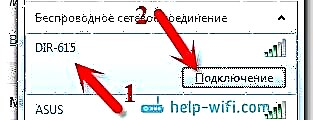
La rete predefinita può essere senza password (in questo caso, accanto ad essa sarà presente un'icona corrispondente e la richiesta della password non verrà visualizzata). Ma, anche su un nuovo router, quando tutte le impostazioni sono attive per impostazione predefinita, la rete può essere protetta. La password standard è indicata nella parte inferiore del router e firmata come PIN WPS.

Se ti viene richiesta una password durante la connessione, inseriscila. La connessione al router deve essere stabilita.
Andiamo al pannello di controllo su 192.168.0.1
Il punto più importante: tutti i dati standard per l'inserimento delle impostazioni sono indicati su un adesivo sul router stesso.

C'è un indirizzo IP per accedere alle impostazioni, D-Link ha questo 192.168.0.1... Nome utente - admine la password standard è admin.
Apriamo qualsiasi browser e nella barra degli indirizzi digitiamo il nostro IP -192.168.0.1... Lo trasmettiamo.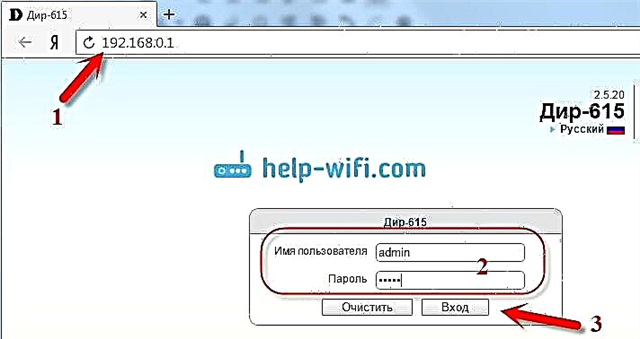
Ti verranno richiesti un nome utente e una password. Specificare il nome utente admin e anche la password admin. Ma, a condizione che tu non l'abbia ancora cambiato. Se è cambiato, indica quello che è stato installato. E se l'hai dimenticato, dovrai ripristinare le impostazioni (premi il pulsante RESET sul router per 10 secondi con qualcosa di affilato).
Si aprirà il pannello di controllo del router, e subito apparirà una finestra in cui è necessario specificare due volte una nuova password, che verrà poi utilizzata per entrare nelle impostazioni (al posto di admin). Specificalo e fai clic sul pulsante Fatto.
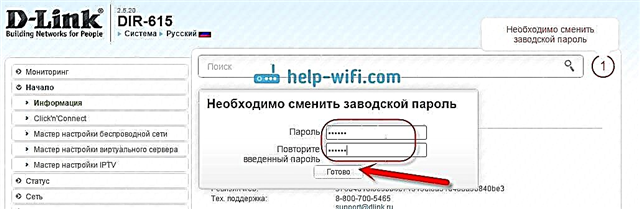
Salva le tue impostazioni. Fare clic sulla voce di menu Sistema (in alto) e seleziona Salva.
Questo è tutto, puoi continuare a configurare il tuo router. Ricorda solo di salvare le impostazioni e, quando hai finito, riavvia il router (scollegalo e accendilo).